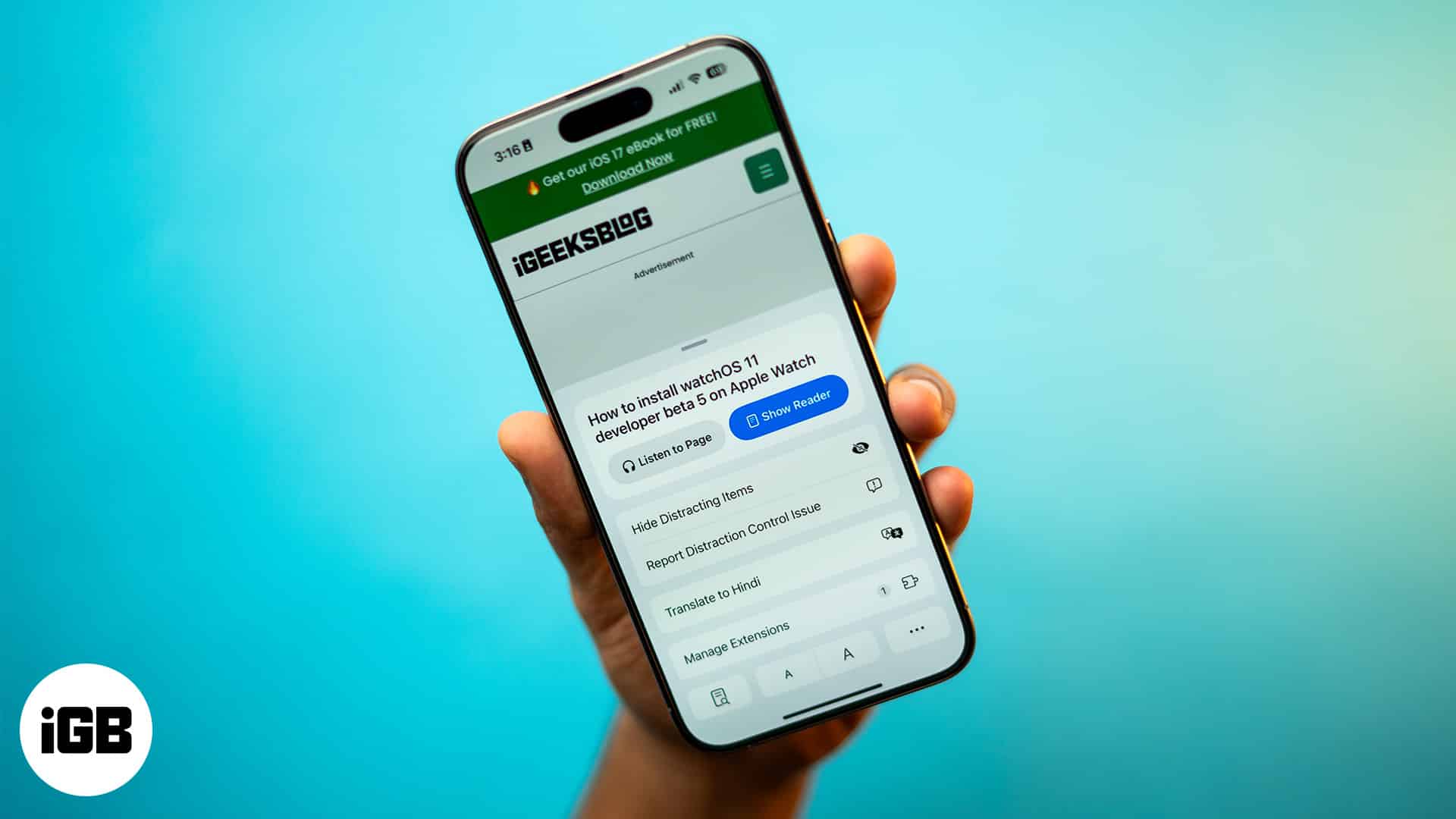
Safari의 웹페이지와 기사에 나타나는 로그인 프롬프트, 쿠키 기본 설정 팝업 등 원치 않는 요소 때문에 짜증이 나시나요? 더 이상은 아닙니다. 최근 출시된 iOS 18을 통해 Apple은 모든 Apple 컴퓨팅 장치의 Safari에 주의 분산 제어 기능을 추가했습니다. 이를 통해 Safari 웹 페이지에서 원치 않는 요소를 숨겨 쉽게 탐색할 수 있습니다.
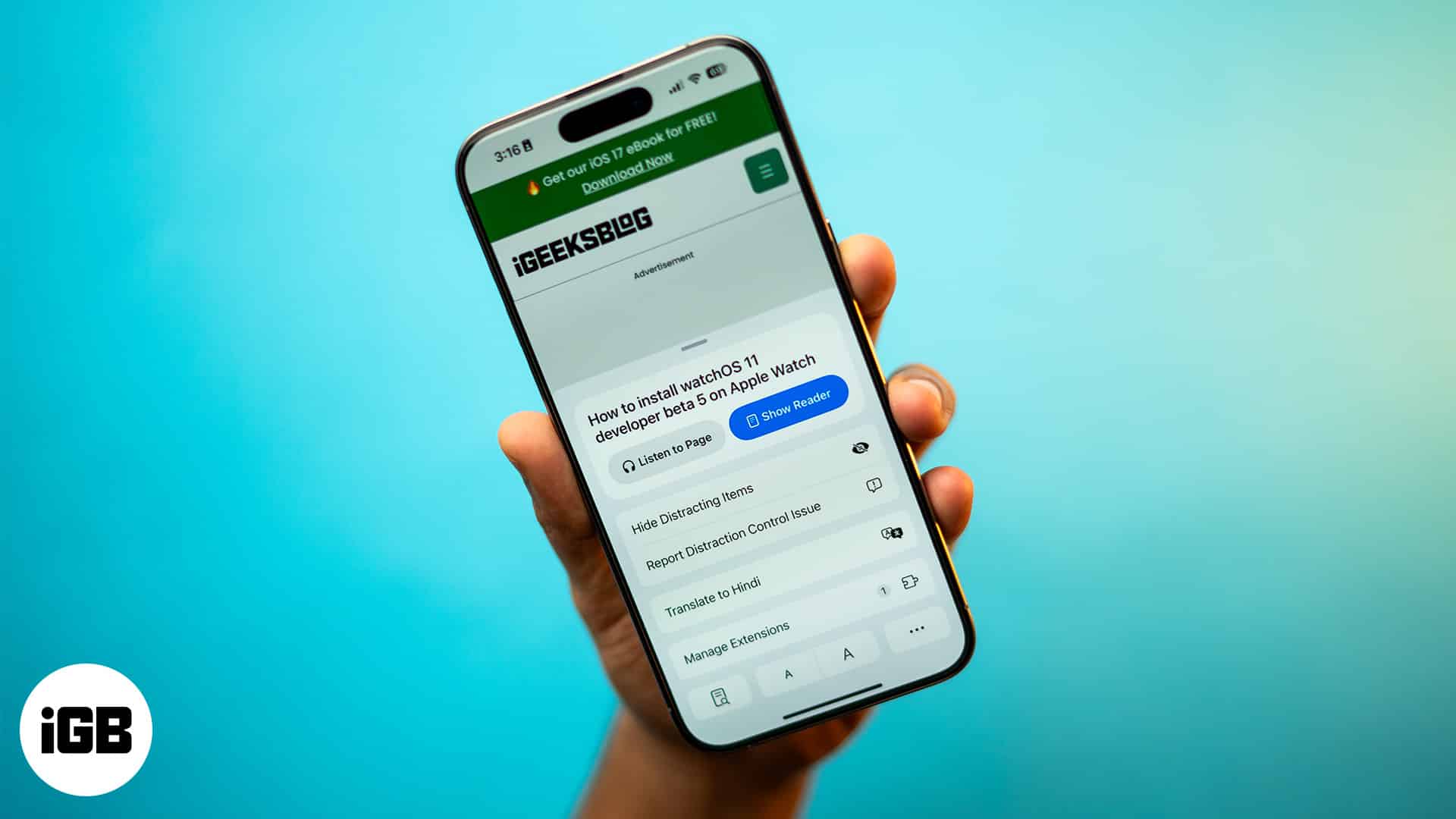
iPhone에서 Safari의 새로운 주의 분산 제어 기능을 사용하는 방법을 알아보려면 계속 읽어보세요.
iPhone의 Safari에서 방해가 되는 웹 페이지 항목을 숨기는 방법
Safari의 주의 집중 제어 기능을 사용하면 iOS 18 지원 기기에서 몇 번의 탭만으로 웹 페이지에서 방해가 되는 항목을 숨길 수 있습니다. 그러나 이 기능은 웹 페이지의 정적 요소를 숨기는 데에만 사용할 수 있다는 점을 기억하는 것이 중요합니다. 웹페이지에서 광고를 숨길 수 있지만 새로고침하면 광고가 다시 나타납니다.
Safari에서 주의 분산 제어를 사용하여 웹 페이지 항목을 숨기는 방법은 다음과 같습니다.
- iPhone에서 Safari 브라우저를 엽니다.
- 숨기려는 요소가 있는 웹페이지로 이동합니다.
- 검색 표시줄에서 리더 모드 아이콘을 탭하고 메뉴에서 방해가 되는 항목 숨기기를 선택하세요.
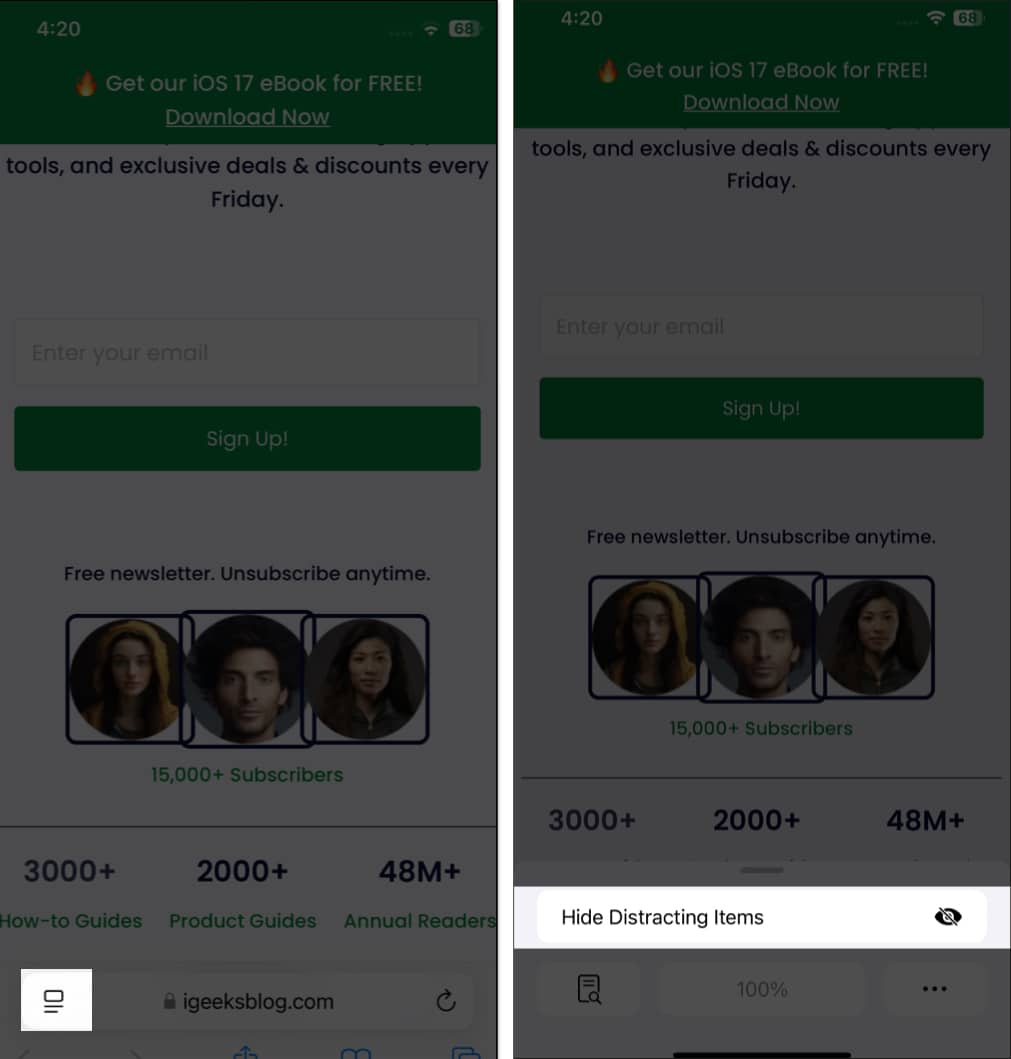
- 그런 다음 숨기려는 웹 요소를 선택하고 그 위에 나타나는 파란색 숨기기 버튼을 탭하세요. 항목이 숨겨져 있음을 나타내는 스냅 효과가 표시됩니다. 원하는 만큼 요소를 숨기려면 동일한 프로세스를 수행하세요.
- 마지막으로 완료 버튼을 탭하세요.
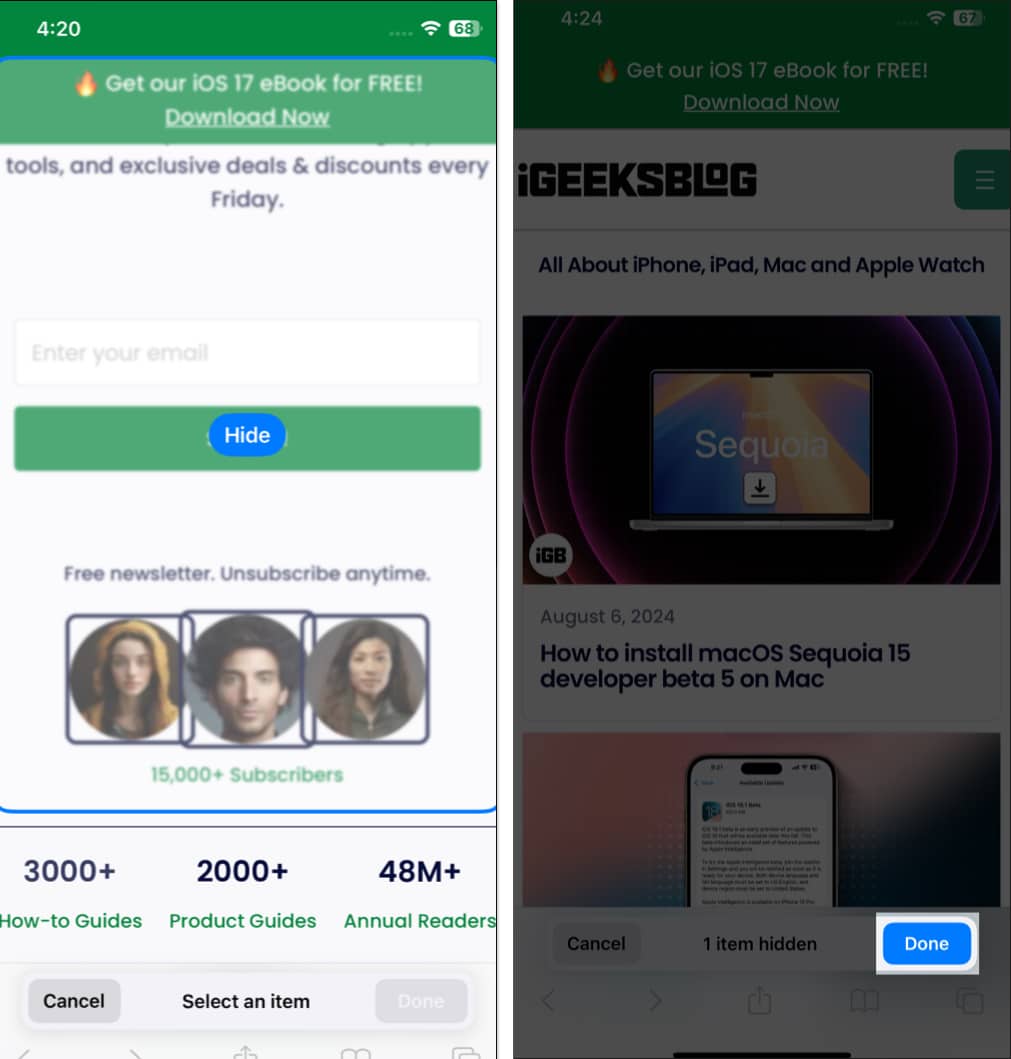
일부 웹 페이지 요소가 숨겨져 있음을 기억할 수 있도록 Apple은 URL 상자에 사시 아이콘을 추가하여 몇 가지 항목이 숨겨져 있음을 나타냅니다.
iPhone의 Safari에서 항목 숨기기를 해제하는 방법
주의를 산만하게 하는 웹 요소를 다시 가져오려는 이유는 없지만 실수로 중요한 것을 숨길 가능성이 매우 높습니다. 이 경우 Safari에서 항목 숨기기를 해제하는 방법은 다음과 같습니다.
- 주소 표시줄의 웹사이트 URL 앞에 있는 리더 모드 아이콘을 탭하세요.
- 그런 다음 숨겨진 항목 표시 탭을 탭하면 이전에 숨긴 모든 요소가 다시 나타납니다.

Safari에서 방해받지 않고 탐색을 즐겨보세요…
거의 그 정도입니다. 완전히 새로운 주의 분산 제어 기능은 Safari에 도입된 또 다른 뛰어난 기능으로, Safari를 많은 Apple 사용자가 가장 먼저 선택하게 만드는 강력한 기능입니다.
주의 분산 제어 기능에 대해 어떻게 생각하시나요? 댓글로 여러분의 생각을 공유해 보세요.
또한 읽어보세요:
- iPhone의 메일 앱에서 Apple Intelligence를 사용하는 방법
- iPhone 또는 iPad에서 Apple Intelligence 작성 도구를 사용하는 방법
- Apple Intelligence를 사용하여 Safari에서 웹페이지를 요약하는 방법
- iPhone 및 iPad의 Safari에서 리더 모드를 켜는 방법
